3DスキンMod「Skin Layers 3D」は、マイクラのスキンを3Dで視覚化するMODです。1.8バージョン以上のスキンでは、平面的な1次レイヤーの上に2次レイヤーを追加することができます。これにより、帽子やメガネ、手袋、上着などを表現することができます。しかし、このように追加したアクセサリーは平面的に見えるため、表現には限界があります。
このMODを適用すると、平面的な2次レイヤーが3Dに変更されます。これにより、これまで表現できなかったアクセサリーが立体的に生き生きと表現されるようになります。私は、マイクラのスキンは現実世界の服と同じように、個性を表現する重要な要素だと思います。皆さんはどう思いますか?
私と同じ考えをお持ちの方は、このMODがきっとご期待に十分お応えできると確信しています。それでは、マイクラ 3D スキンMOD の主な特徴、ダウンロード方法、適用方法について詳しくご説明いたします。
関連記事 : マイクラ スキン配布 サイト おすすめ
3DスキンModとは?
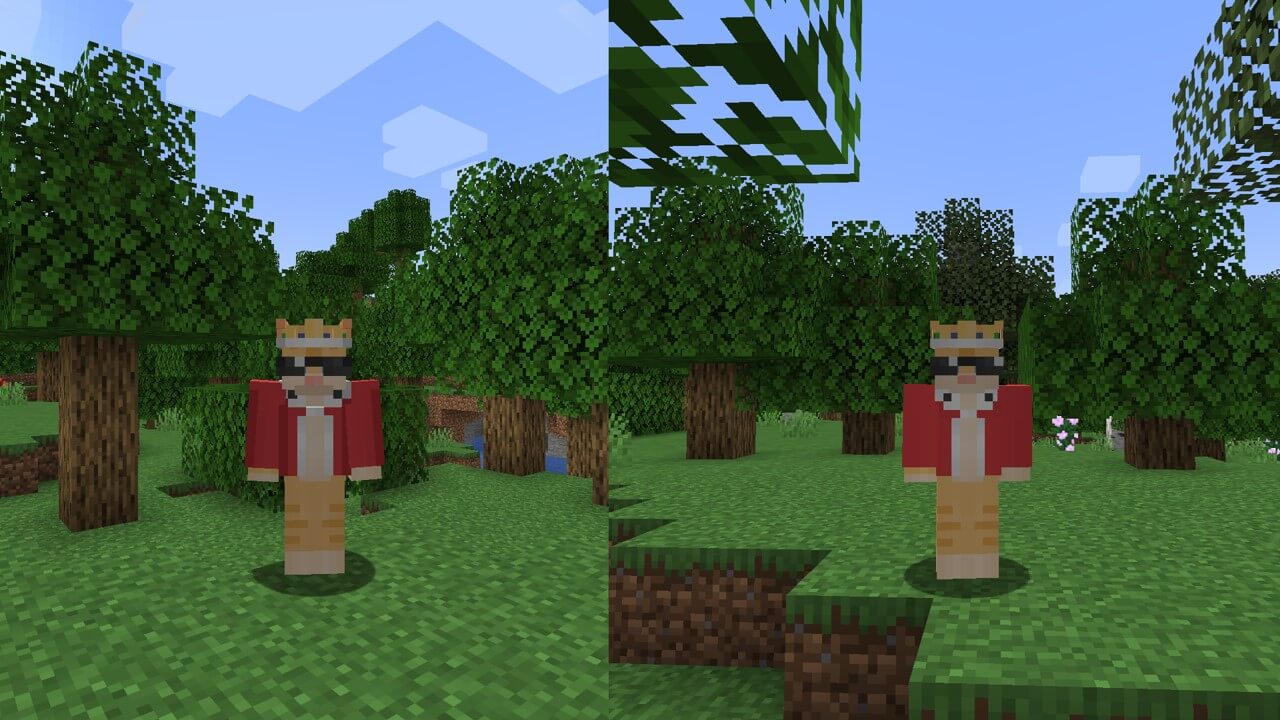
3DスキンMODは、次のような主な特徴があります。
- 2次レイヤーの3D可視化: スキンの2次レイヤーを平面から立体的に変換します。
- 透明レイヤー対応: メガネのような透明レイヤーをサポートします。
- クライアント動作:サーバーにインストールする必要がなく、クライアントで動作します。そのため、ハイピクセルサーバーなどのマルチプレイでも使用可能です。
- 最適化対応:プレイヤーが 12 ブロック以上離れている場合、バニラ 2D レンダリングに切り替わります。
- 互換性:OptiFineやIris Shaderなどの主要なMODと互換性があります。
3DスキンMOD ダウンロード
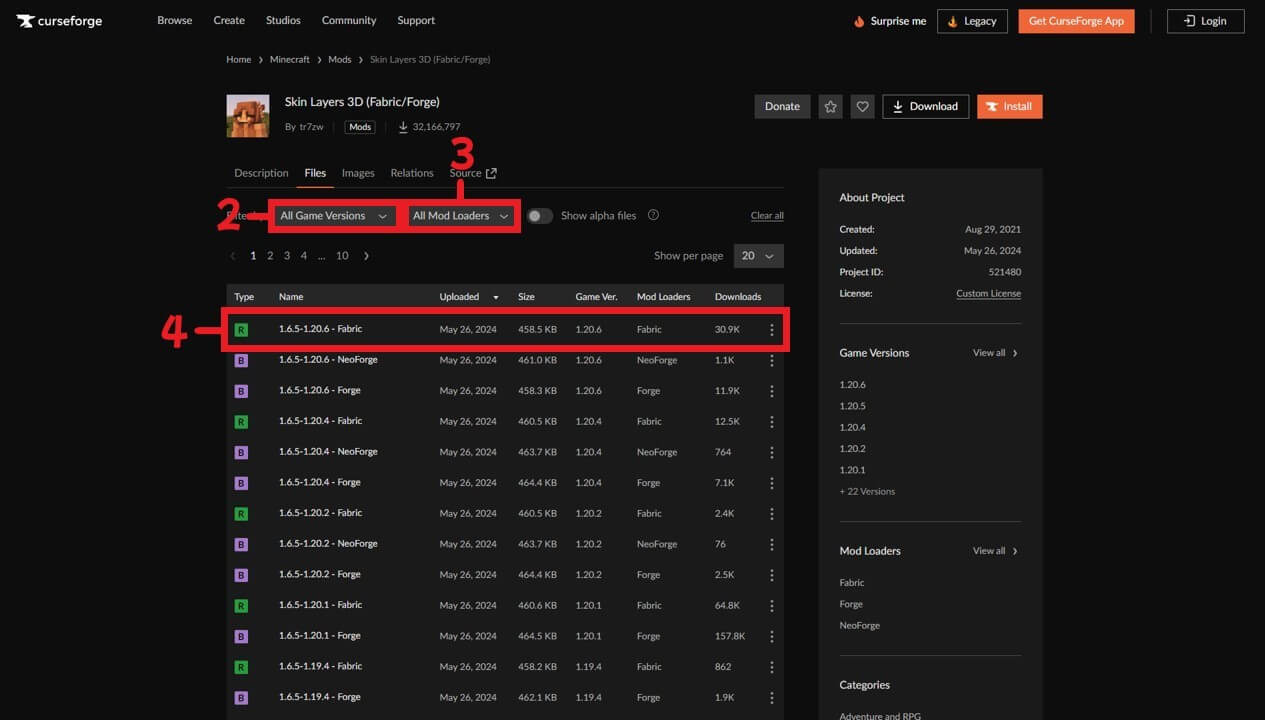
Skin Layers 3Dは1.8.8~1.21.6 バージョンに対応しており、Forge、NeoForge、Fabricの3種類のModLoaderに対応しています。Fabric バージョンでは、Fabric API MODを追加で適用してください。また、HD SkinsおよびEpic Fight Modとは互換性がありません。これらのMODと一緒に適用しないでください。衝突が発生します。
各ModLoaderのダウンロード: Forge ダウンロード|NeoForge ダウンロード|Fabric ダウンロード
3Dスキン対応バージョン: 1.21.6 – 1.21.5 – 1.21.4 – 1.21.3 – 1.21.2 – 1.21.1 – 1.21 – 1.20.6 – 1.20.5 – 1.20.4 – 1.20.2 – 1.20.1 – 1.20 – 1.19.4 – 1.19.3 – 1.19.2 – 1.19.1 – 1.18.2 – 1.18.1 – 1.17.1 – 1.17 – 1.16.5 – 1.16.4 – 1.15.2 – 1.15.1 – 1.15 – 1.12.2 – 1.12.1 – 1.12 – 1.8.9 – 1.18
MOD ダウンロード方法
- ダウンロードリンクをクリックして、MODダウンロードサイトへ移動してください。
- All Game Versionsをクリックし、適用するマイクラのバージョンを選択してください。
- All Mod Loadersをクリックし、適用するMODLoaderを選択してください。このMODは、このMODは、Forge、NeoForge、Fabricの3種類に対応しています。
- フィルターを設定した後、表示されるリストから最新の更新項目をクリックしてください。
- ダウンロードページに移動し、5秒ほど待つとMODがインストールされます。
MODの導入方法
3DスキンMODをマイクラに適用する方法は、おおまかに以下の通りです。
- MODのダウンロード: まず、ご希望のMODをダウンロードしてください。
- ModLoaderのインストール: ダウンロードしたMODのバージョンと対応しているModLoaderを確認し、そのModLoaderをインストールしてください。
- MODの適用: ダウンロードしたMODを.minecraftのmodsフォルダに適用してください。
詳しい適用方法は、マイクラ MODの導入方法をご覧ください。



